
So stellen Sie gelöschte Kontakte auf Android wieder her

Es gibt unglückliche Fälle, in denen Ihre Kontakte versehentlich von Ihrem Android-Gerät gelöscht werden. Der Verlust Ihrer Kontakte kann viele Unannehmlichkeiten in Ihrem persönlichen und beruflichen Leben verursachen. In einer solchen Situation fragen Sie sich vielleicht, wie Sie gelöschte Kontakte auf Ihrem Android-Gerät wiederherstellen können. In diesem Artikel wird ausführlich erläutert, wie gelöschte Kontakte auf Android-Telefonen wiederhergestellt werden können.

Die Antwort lautet "Ja". Sie können einen gelöschten Kontakt wiederherstellen. Es gibt viele Faktoren, die dazu führen können, dass Ihre Kontakte auf mysteriöse Weise von Ihrem Android-Gerät verschwinden. Beispielsweise können die Kontakte aufgrund eines Softwareabsturzes, eines Konfigurationsfehlers in der Anwendung "Kontakte" oder eines Problems mit der Synchronisierung von Kontakten gelöscht werden. Es gibt jedoch keine eindeutige Antwort auf die Frage. Was auch immer die Ursache ist, es ist wichtig zu wissen, wie man Kontakte auf Android wiederherstellt, um das Problem effektiv zu lösen.
Es gibt verschiedene Techniken, um versehentlich gelöschte Kontakte wiederherzustellen. Im Folgenden finden Sie einige der besten Methoden zur Wiederherstellung gelöschter Kontakte:
Haben Sie versehentlich wichtige Kontakte gelöscht oder verloren, nachdem Sie Ihr Android-Gerät aktualisiert haben? Sie müssen sehr ängstlich sein und verzweifelt nach dem schnellsten Weg suchen, um die gelöschten Kontakte wiederherzustellen. Der schnellste Weg, die gelöschten Kontakte Ihres Android-Telefons wiederherzustellen, ist die Verwendung einer professionellen Datenwiederherstellungsanwendung.
Coolmuster Lab.Fone for Android ist eine seriöse Datenwiederherstellungsanwendung, mit der gelöschte Kontakte wiederhergestellt werden können, auch wenn Sie kein Backup haben. Es macht die Wiederherstellung von Daten aus dem internen Speicher des Android-Telefons, SIM-Karten und externem Speicher zum Kinderspiel. Die Software verfügt über zwei Datenwiederherstellungsmodi: den Android-Datenwiederherstellungsmodus und den SD-Kartenwiederherstellungsmodus.
Coolmuster Lab.Fone for Android funktioniert jedoch nativ auf den meisten Android-Handymodellen, einschließlich Motorola, Samsung, Google, HTC, Sony, Huawei, Xiaomi, ZTE usw. Die Software garantiert auch einen sicheren Datenwiederherstellungsprozess, während die Daten in ihrem ursprünglichen Format erhalten bleiben.
Hauptmerkmale:
Im Folgenden erfahren Sie, wie Sie gelöschte Telefonnummern auf Android-Geräten mit diesem unvergleichlichen Datenwiederherstellungstool wiederherstellen können:
01Besuchen Sie die offizielle Website der Anwendung und laden Sie die Software auf Ihren Computer herunter. Installieren Sie das Tool auf Ihrem Computer und starten Sie es. Danach erscheint ein Bildschirm mit mehreren Optionen. Wählen Sie die Option "Android-Wiederherstellung" aus den verfügbaren Optionen und fahren Sie mit dem nächsten Schritt fort.

02Verbinden Sie Ihr Android-Gerät über ein USB-Kabel mit dem PC und aktivieren Sie den Debugging-Modus. Danach erscheint ein Bildschirm mit verschiedenen Datentypen, die in Ordnern organisiert sind. Klicken Sie auf den Ordner "Kontakte" und dann auf "Weiter".

03Wählen Sie die Option "Schnellscan" oder "Tiefenscan" und klicken Sie auf die Schaltfläche "Weiter", damit die Anwendung mit der Suche nach den gelöschten Kontakten beginnt. Beachten Sie, dass Sie Ihr Gerät rooten müssen, bevor der Scanvorgang beginnt.

04Alle verfügbaren und gelöschten Kontakte werden auf dem Bildschirm angezeigt, wenn der Scanvorgang abgeschlossen ist. Stellen Sie schließlich Kontakte wieder her, indem Sie auf die Schaltfläche "Wiederherstellen" klicken, und alle Ihre Kontakte werden in ihrem ursprünglichen Format und ihrer ursprünglichen Qualität auf Ihrem Computer gespeichert.

Weiterlesen:
3 praktische Möglichkeiten zum Abrufen von Kontakten von der SIM-Karte
Android Rescue: Entdecken Sie, wie Sie gelöschte Nummern auf Android wiederherstellen können
Eine der einfachsten Möglichkeiten, gelöschte Kontakte wiederherzustellen, ist die Verwendung der Google Contacts-Anwendung. Die meisten Android-Telefone, die Google-Dienste unterstützen, sind so programmiert, dass Kontakte automatisch mit Ihrem spezifischen Google-Konto synchronisiert werden. Auf diese Weise können Sie Ihre Kontakte davor schützen, gelöscht zu werden, wenn Sie auf eine bessere Android-Version aktualisieren. Darüber hinaus bietet es eine Ausfallsicherheit, da Google die von Ihnen gelöschten Kontakte nicht sofort löscht. Die gelöschten Kontakte werden 30 Tage lang im Papierkorb gespeichert. Führen Sie die folgenden Schritte aus, um gelöschte Kontakte mit der Google Kontakte-Anwendung wiederherzustellen:
Schritt 1. Starten Sie die Google Kontakte-App auf dem Android-Gerät.
Schritt 2. Klicken Sie auf die Option "Reparieren &; Verwalten" am unteren Bildschirmrand.
Schritt 3. Klicken Sie anschließend auf die Option "Papierkorb" oder "Papierkorb" (je nach Modell des Android-Geräts).

Schritt 4. Kontakte, die in den letzten 30 Tagen auf Ihrem Android-Telefon gelöscht wurden, werden hier angezeigt. Wählen Sie die entsprechenden Kontakte aus, die Sie wiederherstellen möchten.
Schritt 5. Klicken Sie im folgenden Menü auf "Wiederherstellen", um die ausgewählten Kontakte auf Ihrem Android-Gerät wiederherzustellen.
Schritt 6. Wenn Sie gelöschte Kontakte aus einem früheren Backup wiederherstellen möchten (z. B. Kontakte, die vor mehr als 30 Tagen formatiert wurden), klicken Sie auf "Reparieren &; Verwalten" > "Wiederherstellen", um die Kontakte aus einem früheren Google-Backup abzurufen.
Nachdem Sie die gelöschten Kontakte wiederhergestellt haben, werden sie in der Kontaktliste Ihres Android-Geräts angezeigt.
Nicht verpassen:
Wie kann man dauerhaft gelöschte Fotos auf Android wiederherstellen? [Ultimativer Leitfaden]
Wenn Sie Ihr Android-Gerät nicht zur Hand haben, können Sie gelöschte Kontakte auf Ihrem Mac, Chromebook oder PC über die Google-Kontakte-Webseite wiederherstellen. Bitte beachten Sie, dass diese Methode nur hilfreich ist, wenn Ihr Android-Gerät regelmäßig Kontakte mit Ihrem spezifischen Google-Konto synchronisiert. Wenn das Gerät dies tut, können Sie Kontakte, die in den letzten 30 Tagen verloren gegangen sind, schnell wiederherstellen.
Befolgen Sie die folgenden ausführlichen Schritte, um zu erfahren, wie Sie Kontakte aus dem Papierkorb auf Android wiederherstellen können:
Schritt 1. Rufen Sie die Google-Kontakte-Webseite in einem Webbrowser auf und melden Sie sich bei Ihrem Google-Konto an.
Schritt 2. Nachdem Sie sich bei Ihrem Google-Konto angemeldet haben, tippen Sie auf "Papierkorb" im linken Bereich des Bildschirms.

Schritt 3. Wählen Sie im Ordner "Papierkorb" die Kontakte aus, die in den letzten 30 Tagen gelöscht wurden.
Schritt 4. Tippen Sie im oberen Teil des Bildschirms auf "Wiederherstellen", um die ausgewählten Kontakte wiederherzustellen.
Die abgerufenen Kontakte werden sofort in der Google-Kontaktliste angezeigt. Sie müssen jedoch einige Augenblicke warten, bis das Android-Gerät die zuvor gelöschten Kontakte wieder synchronisiert hat. Wenn die jeweiligen Kontakte nach kurzer Zeit nicht angezeigt werden, überprüfen Sie die Synchronisierungseinstellungen auf dem Android-Gerät, um sicherzustellen, dass die von Ihnen vorgenommenen Änderungen korrekt synchronisiert werden. Wenn dies nicht funktioniert, müssen Sie die Kontakte manuell erneut zu Ihrem Android-Gerät hinzufügen, obwohl der manuelle Prozess doppelte Kontakte erstellt.
Siehe auch:
[Vollständige Anleitung] So übertragen Sie Kontakte auf 7 Arten von Android zu Android
So übertragen Sie Kontakte von iCloud auf Android - unglaublich einfach
"Gelöschte Kontakte wiederherstellen" ist eine Drittanbieter-App, die im Google Play Store verfügbar ist und Benutzern helfen soll, ihre gelöschten Kontakte auf Android-Geräten abzurufen. Es verwendet Scan-Algorithmen, um im Speicher des Geräts nach gelöschten Kontaktinformationen zu suchen, und versucht, sie in der Kontaktdatenbank des Geräts wiederherzustellen. Führen Sie die folgenden detaillierten Schritte aus, um gelöschte Kontakte wiederherzustellen:
Schritt 1. Suchen Sie im Google Play Store nach "Gelöschte Kontakte wiederherstellen" und installieren Sie die App auf Ihrem Android-Gerät. Sobald die App installiert ist, öffnen Sie sie über Ihre App-Schublade oder Ihren Startbildschirm.
Schritt 2. Wenn Sie die App zum ersten Mal starten, werden Sie möglicherweise nach bestimmten Berechtigungen für den Zugriff auf den Speicher und die Kontakte Ihres Geräts gefragt. Erteilen Sie die erforderlichen Berechtigungen, um fortzufahren.
Schritt 3. Nachdem Sie die erforderlichen Berechtigungen erteilt haben, beginnt die App mit dem Scannen Ihres Geräts nach gelöschten Kontakten. Dieser Vorgang kann je nach Anzahl der gelöschten Kontakte und Speichergröße einige Zeit in Anspruch nehmen.
Schritt 4. Sobald der Scanvorgang abgeschlossen ist, zeigt die App eine Liste der wiederhergestellten Kontakte an. Sie können die Liste durchsuchen, um die gelöschten Kontakte zu finden, die Sie wiederherstellen möchten.
Schritt 5. Wählen Sie die Kontakte aus, die Sie wiederherstellen möchten, und tippen Sie auf die Schaltfläche "Alle wiederherstellen". Die App versucht, die ausgewählten Kontakte in der Kontaktdatenbank Ihres Geräts wiederherzustellen.
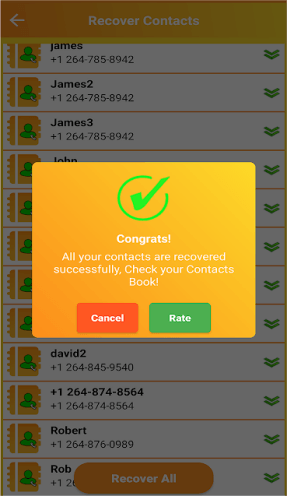
Kann mögen:
Wie lösche ich Kontakte auf Android? [6 Methoden]
Die WhatsApp-Anwendung ist so programmiert, dass sie Kontakte aus dem Telefonbuch Ihres Android-Geräts automatisch erkennt und in die WhatsApp-Kontaktliste aufnimmt. Falls Sie zuvor Ihr Telefonbuch gesichert haben, finden Sie die verlorenen Kontakte über das Telefonbuch. Um die verlorenen Kontakte wiederherzustellen, müssen Sie jedoch zunächst sicherstellen, dass die folgenden Aspekte korrekt sind:
*Whatsapp kann auf das Telefonbuch zugreifen.
*Die Kontakte, die Sie wiederherstellen möchten, verwenden WhatsApp Messenger, und Sie haben die entsprechenden Kontakte in Ihrem Telefonbuch gespeichert.
Führen Sie die folgenden Schritte aus, um zu erfahren, wie Sie gelöschte Kontakte ohne Google-Konto wiederherstellen können:
Schritt 1. Machen Sie die Kontaktliste unsichtbar und dann wieder sichtbar. Dadurch wird erzwungen, dass Ihre Kontaktliste auf dem Android-Gerät aktualisiert wird.
Schritt 2. Starten Sie WhatsApp auf dem Android-Gerät, klicken Sie auf die Option "Kontakte" und klicken Sie auf die Schaltfläche "Aktualisieren".
Dieser Vorgang hilft Ihnen, verlorene Kontakte auf WhatsApp wiederherzustellen. Wenn das Problem jedoch weiterhin besteht, schalten Sie das Android-Gerät aus und entfernen Sie die SIM-Karte. Legen Sie nach einigen Augenblicken die SIM-Karte ein und schalten Sie das Gerät ein, um zu sehen, ob die verlorenen Kontakte wieder in WhatsApp angezeigt werden.
Sie wissen jetzt, wie Sie gelöschte Kontakte auf Android mit den in diesem Artikel beschriebenen Methoden abrufen können. Der Verlust wichtiger Kontakte wie der Telefonnummern eines Kunden kann beängstigend sein, insbesondere wenn Sie kein Backup haben. Sie können jedoch Coolmuster Lab.Fone for Android-Anwendung verwenden, um verlorene Kontakte wiederherzustellen, auch wenn Sie kein Backup haben. Wir empfehlen die Verwendung dieser Anwendung, da sie schnell ist, eine hohe Datenwiederherstellungsrate aufweist und effizient ist.
Verwandte Artikel:
Schritt-für-Schritt-Anleitung: So rufen Sie gelöschte Kontakte auf dem iPhone ab
Wie kann man gelöschte WhatsApp-Kontakte auf Android wiederherstellen? [Vollständige Anleitung]
Wie lösche ich alle Kontakte auf dem iPhone auf einmal? [Einfache Wege]
So übertragen Sie Kontakte vom iPhone auf Android [Vollständige Anleitung]
So übertragen Sie Kontakte vom Computer auf das Android-Telefon [Bewährte Methoden]
Wie kann ich gelöschte PDF-Dateien auf Android-Handys und -Tablets wiederherstellen? (GELÖST)





